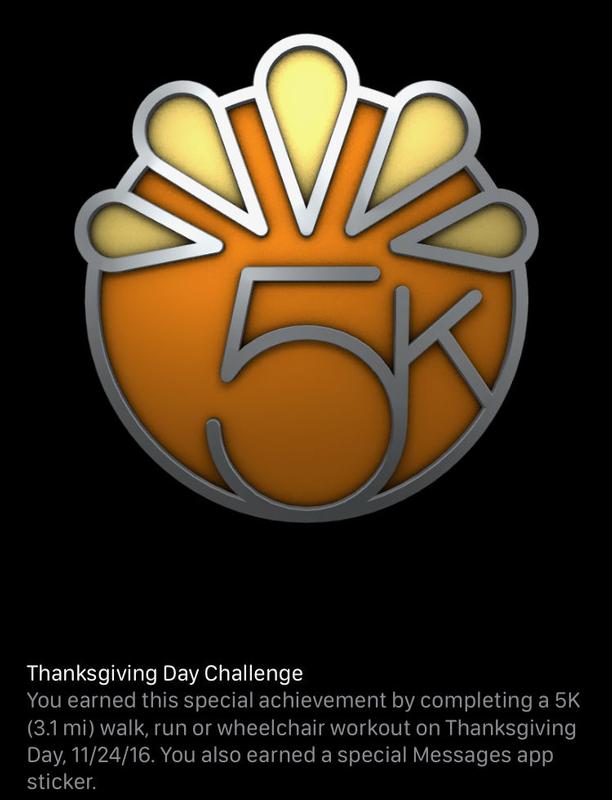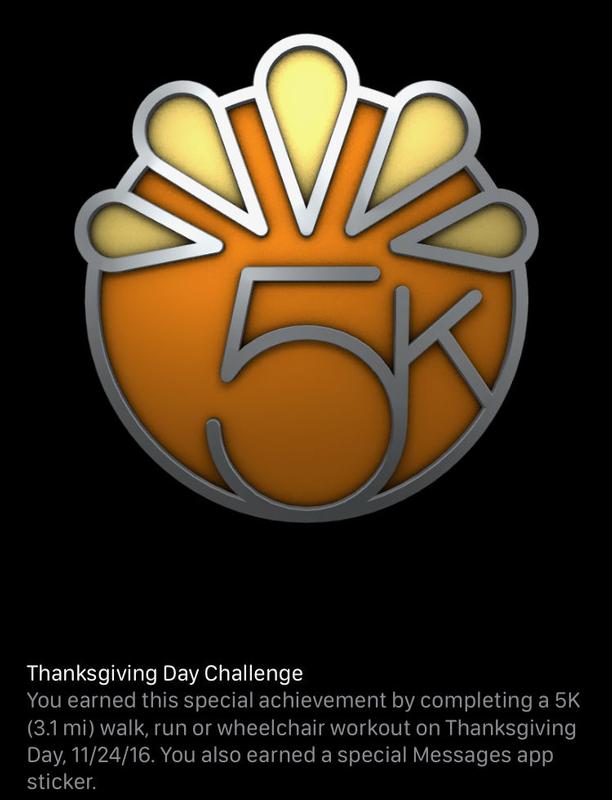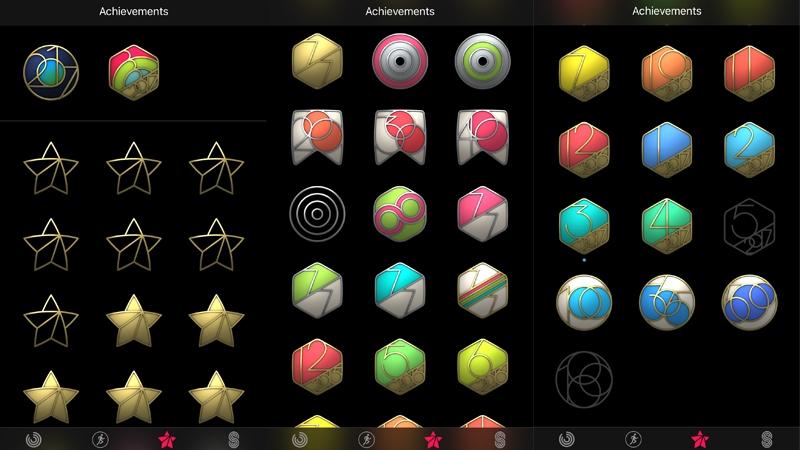
Wśród wielu funkcji Apple Watch jest wspaniałym narzędziem do sprawności i motywującym narzędziem do kształtowania się. Więcej informacji: Jak schudnąć za pomocą zegarka Apple Watch
Jednym z powodów, dla których zegarek motywuje Cię, a co jest objawem żywego świata, jest jego system osiągnięć: cyfrowe rozety, które pop Na ekranie, gdy robisz coś, co uznasz za godne pochwały, a następnie obejmij aplikację aktywności na iPhone, aby móc je pokazać znajomym. (Nie żartujcie sobie, aby pokazać, niektóre z rzadkich odznaczeń osiągają nawet naklejki iMessage, aby ułatwić przechwalanie się).
Istnieją standardowe odznaki, które można zarobić w dowolnym momencie, nagrywając konkretne Liczba kalorii, praca przez pewien czas i tak dalej; I są jednorazowe wyzwania, które trzeba osiągnąć (zwykle) jednego dnia. Najnowszy z nich to National Park Challenge, które odbyło się 15 lipca 2017 r., Ale powiadomimy Cię, jak tylko słyszę o przyszłości w przyszłości.
Ten artykuł dotyczy hardcore: Ci z nas, którzy nie będą zadowoleni, dopóki nie zdobędziemy każdego z dostępnych odznaczeń osiągnięć dla Działalności w Apple Watch. Wymieńmy odznaki i wyjaśnimy, jak je zdobyć. Przeczytaj dalej: Jak korzystać z aplikacji Apple Watch Activity


Powody, dla których odznaki nie są przyznawane
Przed przejściem na poszczególne odznaki, kilka słów na temat rozwiązywania problemów.
Że spełniasz warunki osiągnięcia, ale odkryjesz, że odznaka nie pojawiła się na Twojej stronie Zdarzenia. Istnieje kilka możliwych powodów, niektóre z nich są specyficzne dla każdej odznaki, ale oto kilka podstawowych kroków:
- Odczekaj kilka dni w górę. To nie jest idealne, ale idziesz.
- Czy to możliwe, że osiągniesz sukces, ale po prostu nie został powiadomiony? Sprawdź stronę z wynikami (otwórz aplikację Aktywność w telefonie iPhone i wybierz osiągnięcia z dołu) i sprawdź, czy jest ona znaczek. Możesz wybrać powiadamianie o osiągnięciach, otwierając aplikację Oglądaj na swoim iPhoneie, przewijając w dół i wybierając Aktywność, a następnie stukasz suwak obok Osiągnięć, aby zmienił kolor na zielony.
- Sprawdź, czy masz Bluetooth i Wi Sprawdź, czy zegarek jest podłączony do telefonu iPhone.
- Odśwież swój zegarek Apple
- Uruchom ponownie telefon iPhone
- W ostateczności, nie rozpakuj, a następnie ponownie powiązaj dwa urządzenia. Jest to umiarkowanie drastyczne, ponieważ wycierpi wszystko z zegarka. Upewnij się, że utworzyłeś kopie zapasowe.
odznaki o standardowych osiągnięciach
na poszczególnych odznakach. Zacznijmy od standardowych odznak, które można nabyć w dowolnym momencie.
Większość z nich zostanie wyświetlona na stronie Osiągnięcia (otwórz aplikację Aktywność na telefonie iPhone związanym z Twoim zegarem Apple Watch, a następnie wybierz osiągnięcia Na dole ekranu), nawet zanim zarobisz; Stuknij jeden, aby zobaczyć wymagania, które musisz spełnić, aby je uzyskać. Ale niektóre pojawiają się tylko wtedy, gdy zarabiasz.
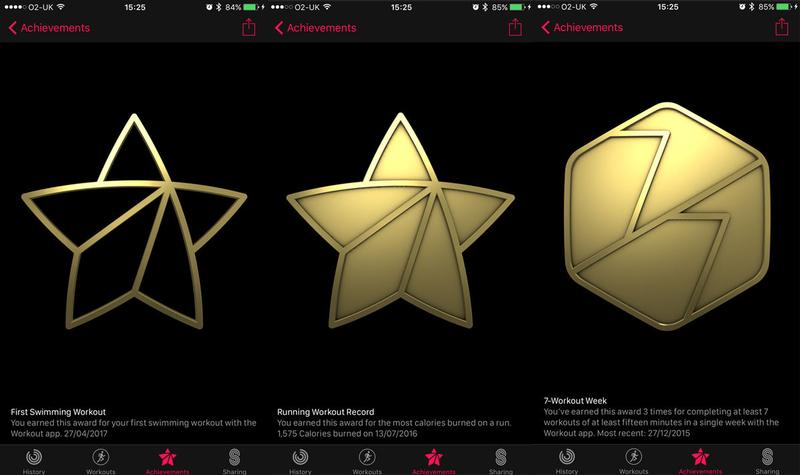
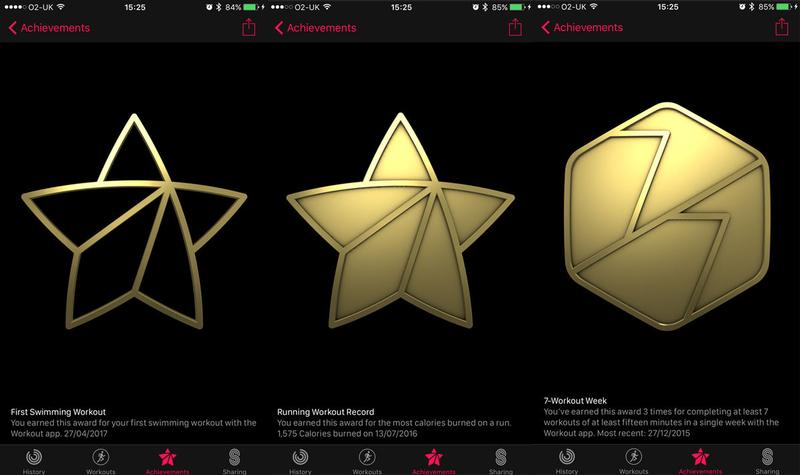
Pierwszy [X] Trening
Jedno z najprostszych odznaczeń, które można zarobić. Gdy po raz pierwszy wykonujesz każdy rodzaj ćwiczeń w aplikacji Apple Watch Workout, otrzymasz odznakę: złoty kontur gwiazdy. Dla większości typów ćwiczenie trwa co najmniej pięć minut, aby wyzwolić osiągnięcie.
Mamy do tej pory siedem: jazdę na rowerze, elipsę, wioślarstwo, biegi, schody, kąpiele i chodzenie. Uważamy, że jest też jeden z treningów dla osób poruszających się na wózku inwalidzkim (jeśli otworzysz aplikację Oglądaj w telefonie iPhone, przejdź do Moje obserwacje> Zdrowie> Edytuj i ustaw taksówkę na Tak), a firma Apple może dodać kolejne ćwiczenia Przyszłości, podobnie jak podczas pływania, kiedy uruchomiono serię Apple Watch 2.
Dwa typy pływania, bieganie, jazda na rowerze itp. Są pogrupowane razem jako pojedyncze osiągnięcia, więc nie Uzyskać na przykład dwa osobne odznaki, wykonując na przykład na świeżym powietrzu i na świeżym powietrzu.
[X] Rekord treningowy
Nieco bardziej zaawansowany i trochę mylnie sformułowany. Za każdą opisaną powyżej pierwszą [X] odznakę treningową jest odpowiednia odznaka (tym razem pełna gwiazda złota), która pobiera rekord „kalorii spalonej” wszech czasów dla tego typu treningu – ale istnieją pewne powikłania.
Przede wszystkim musisz zrobić co najmniej pięć treningów tego typu. Jeśli piąty trening lub kolejny trening przypalają więcej kalorii niż każdy poprzedni trening tego typu, otrzymasz odznakę.
Łowczyni odznaki odznaczają się zatem tym, że pierwsze cztery ćwiczenia każdego typu Nie są zbyt męczące, aby mogły być łatwo pokonane w przyszłości.
(Jeśli starasz się uzyskać te odznaki, możesz spróbować ćwiczeń, które mają cel kalorii i co najmniej 15 minut Jak niektórzy użytkownicy zgłaszają, że te pomagają.Jeśli jesteś zdesperowany, spróbuj wszystkich tych strategii, ale możemy potwierdzić, że można uzyskać co najmniej niektóre z tych odznaczeń przy użyciu krótszego czasu trwania i otwartego treningu).
7-Workout Week
H3>
Trzeba co najmniej siedem ćwiczeń w ciągu jednego tygodnia, każdy z nich ma co najmniej 15 minut. Jeśli starasz się to osiągnąć, pamiętaj, aby uwzględnić swoje spacery.
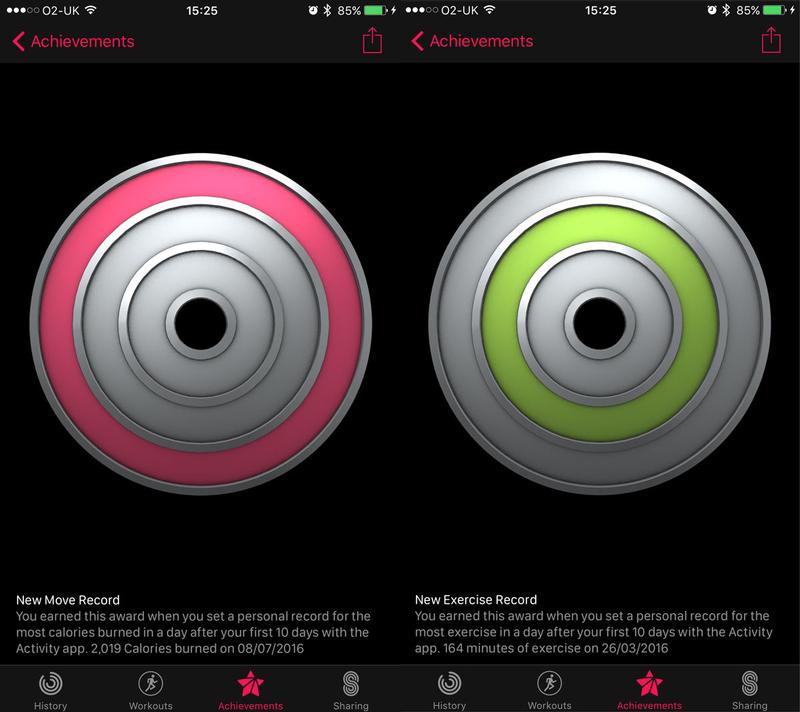
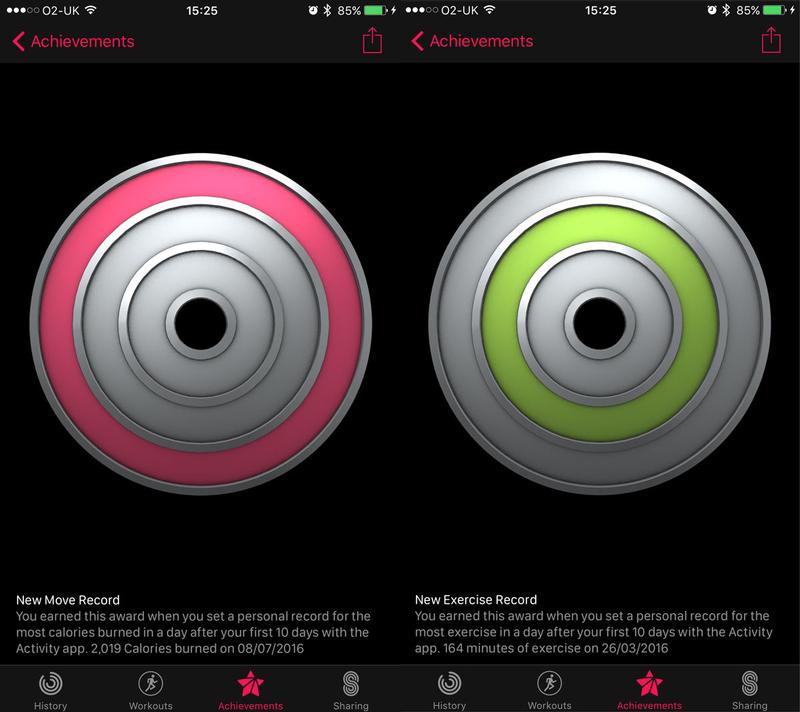
Nowy ruch rekordu
Przyznany za każdym razem, gdy pokonasz swój rekord wszech czasów na spalony kalorie (czerwony pierścień ruchu w aplikacji aktywności) w ciągu jednego dnia.
Podobnie jak notatka z notatką „Workout Record”, musi ona być „primed”, w tym przypadku używając Apple Watch przez 10 dni; Po tym momencie aktywność każdego dnia, która bije wszystkie poprzednie rekordy kalorii, osiągnie to osiągnięcie.
Nowy rekord ćwiczeń
Jak wyżej, ale w przypadku zielonego pierścienia ćwiczeń – Pobij swój rekord wszech czasów na minutę ćwiczeń w ciągu jednego dnia.
Ponownie można ją przyznawać po użyciu zegarka przez 10 dni.
!! ! 7 !!!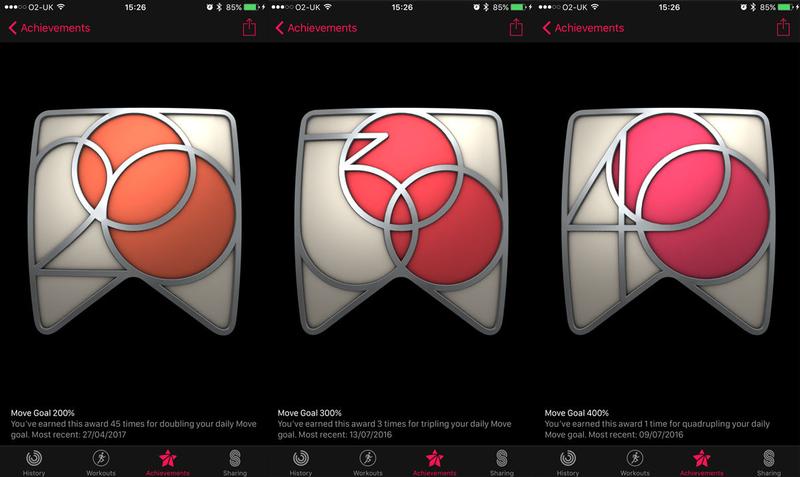
Przesuń cel 200%
Niezależnie od tego, jaki cel kalorii został ustawiony dla czerwonego pierścienia Move, ta odznaka zostanie przyznana, jeśli uda się ją podwoić. P>
Oczywiście, bez skrupułów polscy znawcy odznaki odznaczają się łatwością, ustawiając cel Move bardzo nisko (otwórz aplikację Activity na swoim zegarku i wykonaj twarde naciśnięcie, a następnie stuknij pozycję „Change Move Goal”), ale jesteś tylko Oszustwo. Zamiast tego, dlaczego nie pójść na piękny długą drogę?
Przesuń cel 300%
Jak powyżej, ale musisz potroić swój codzienny cel Przesuwania.
Przenieś Cel 400%
Jak powyżej, ale musisz zwiększyć liczbę ćwiczeń dziennie Move.
Jeśli cel Move jest na wszystkich realistycznych, trudno jest uzyskać ten cel. Udało nam się to przez udanie się na 25 km, a nawet wtedy musiałem zrobić trochę joggingu na miejscu w godzinach wieczornych, aby uzyskać ostatnie kilka kalorii. Niełatwe!
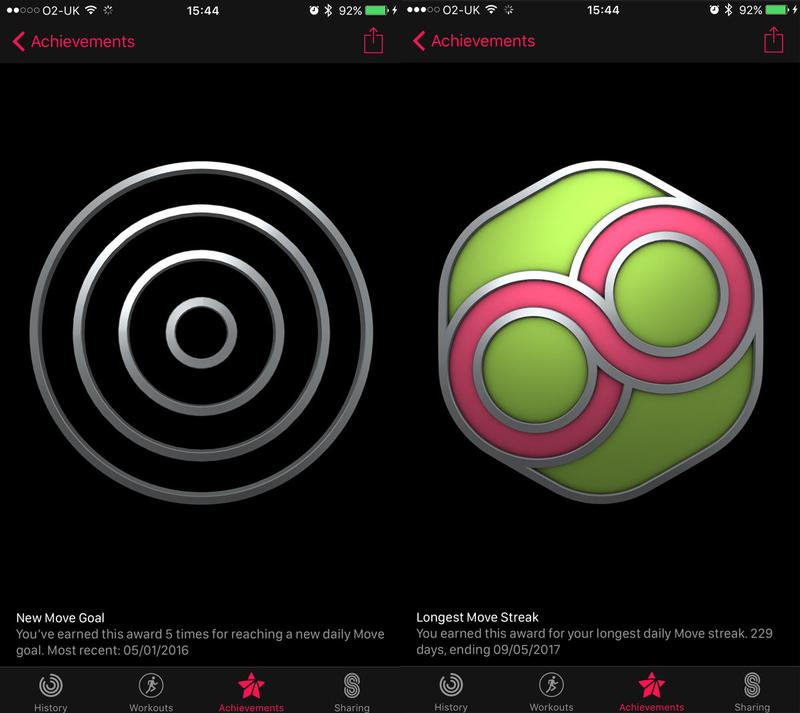
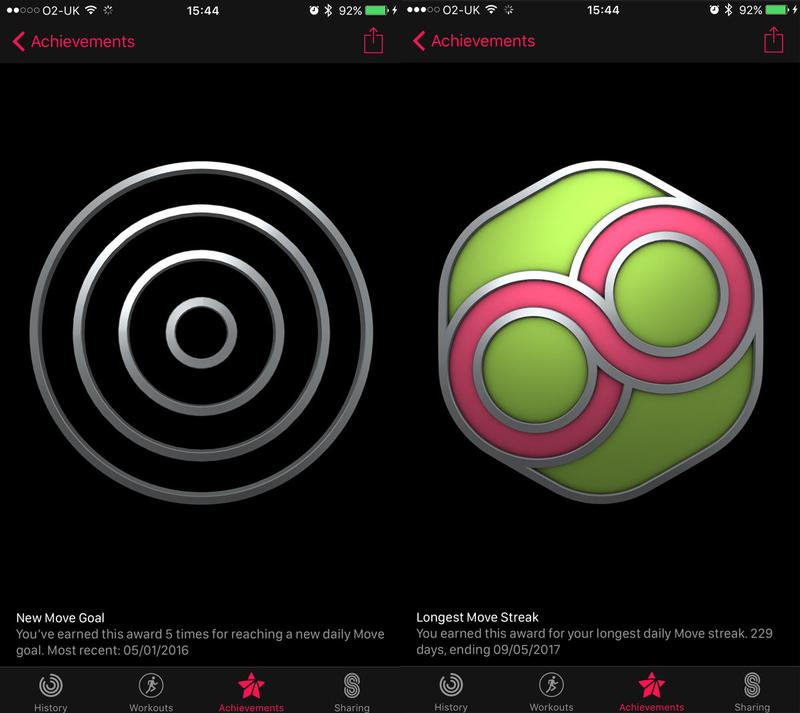
Nowy cel ruszenia
Po pierwszym skonfigurowaniu zegarka Apple wybierzesz cel, do którego zmierzasz każdego dnia. Aby uzyskać tę odznakę, wystarczy raz nacisnąć ten cel.
Otrzymasz ponownie odznakę za każdym razem, gdy zmienisz cel Przesuń, a następnie wybierz nowy cel. Jeśli aktywujesz tygodniowe podsumowania, w każdy poniedziałek aplikacja aktywności sugeruje nowy cel, w oparciu o to, jak dobrze zrobiłeś w poprzednim tygodniu. Możesz również otworzyć aplikację aktywności na swoim zegarku i nacisnąć przycisk, a następnie dotknij przycisku „Zmień cel rzucić”.
Najdłuższa smuga
I zaczniesz budować smugę. Ta odznaka zostanie nagradzana za każdym razem, kiedy pokonasz swój poprzedni rekord Move streak.
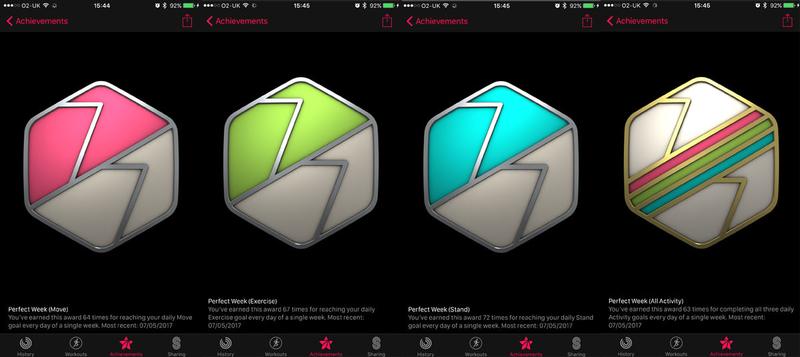
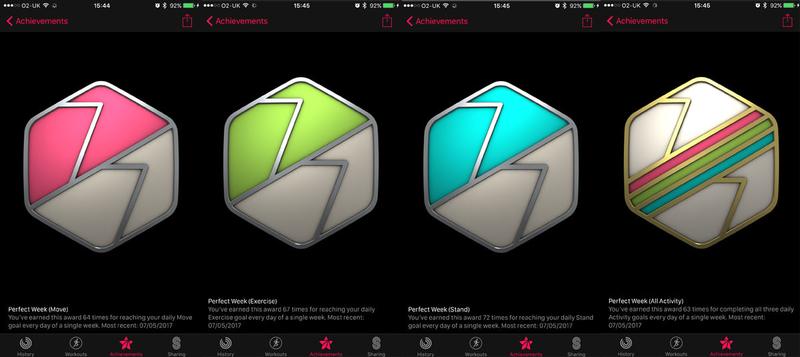
Doskonały tydzień (ruch)
Przesuń cel kalorii w każdy dzień tygodnia od poniedziałku do niedzieli.
Docieramy do celu ćwiczeń każdego dnia w tygodniu, od poniedziałku do niedzieli.
Perfect Week (Stand)
Od poniedziałku do niedzieli.
Tydzień doskonały (cała aktywność)
Trzeci cel (ruch, ćwiczenia i podtrzymywanie) odbywa się każdego dnia w tygodniu, od poniedziałku do niedzieli.
P> 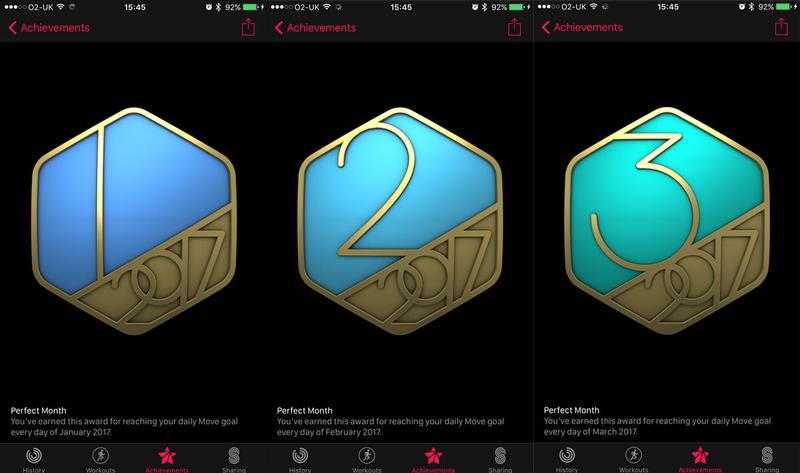
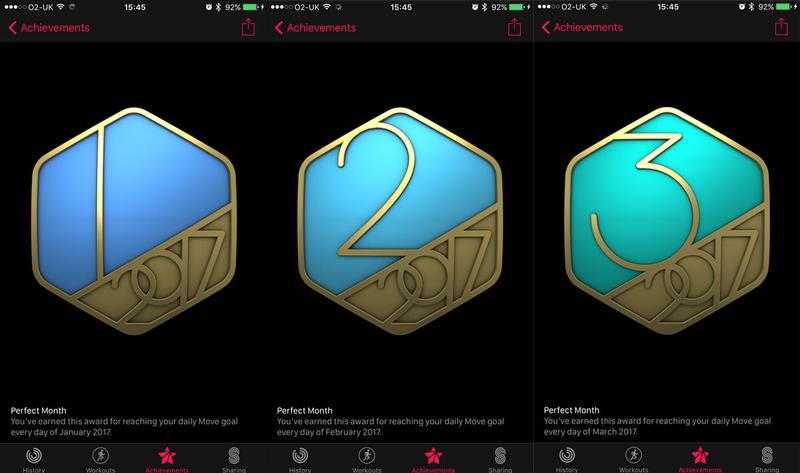
Doskonały miesiąc
Przesuń cel Przesuwanie kalorii każdego dnia miesiąca kalendarzowego. (Nie ma miesięcznej odznaki dla ćwiczeń i pozycji Stand).
W przeciwieństwie do osiągnięć Perfect Week, które po prostu stos – mam na przykład tylko jedną odznakę na Perfect Week (Stand), ale jeśli ja Stuknij w niego widzę, że został on nagrodzony 72 razy – istnieją oddzielne odznaki dla każdego miesiąca Perfect, a każdy miesiąc inny kolor.
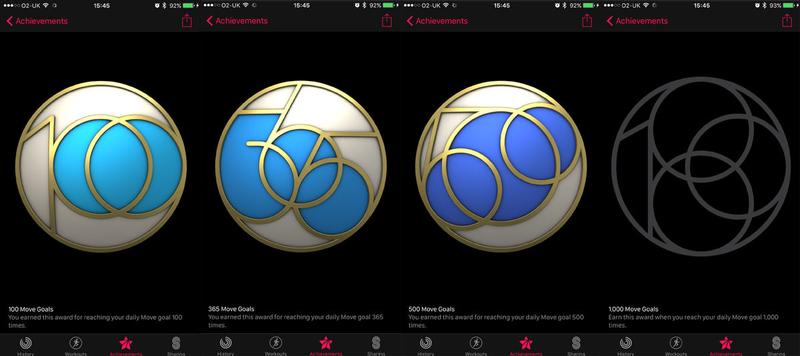
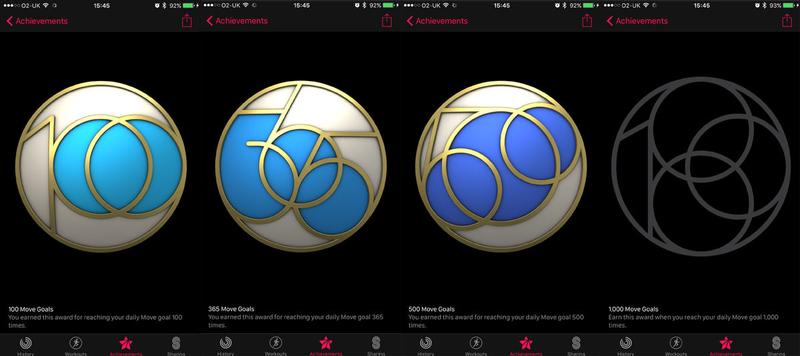
100 Celów Przesuń
Przesuń cel Przesuń 100 razy. To nie musi być smuga – wystarczy 100 razy zrobić to.
365 Celów Przesuwania
Przesuń cel Przesuń 365 razy. Znowu nie musi to być smuga, tylko suma.
500 Celów Przesuń
Całkowity cel trwa 500 razy.
1000 Celów Przesuń
Całkowity ruch trwa 1000 razy. To jedno osiągnięcie, którego jeszcze nie mam, ale znowu nikt nie ma – Apple Watch nie był już tak długo.
Wyzwania jednorazowe
Odznaki powyżej, z wyjątkiem specjalnych odznaczeń miesiąca, są dostępne w ciągu roku: jeśli jeszcze nie zarobiłeś, możesz spełnić swoje wymagania w przyszłości. (Może nie trafiłeś do notatnika Perfect Month w kwietniu 2017, ale zawsze możesz odebrać praktycznie identyczną odznakę w kwietniu przyszłego roku.)
Ale od czasu do czasu firma Apple ogłasza specjalne jednorazowe wyzwania – osiągnięcia, które muszą być Zarobione w określonym przedziale czasowym, a często w jednym konkretnym dniu. Nie wiadomo o nich na krótko przed czasem (wydają się one wyglądać mniej niż tydzień wcześniej, chociaż Apple spekulują sporadycznie złapać wiatry wcześniej), więc musisz szybko ruszać się.
Wyzwanie Odznaki pojawiają się na górze strony z wynikami, oddzielone od zwykłych lub ogrodowych odznaczeń cienką linią.A także odznakę otrzymasz naklejkę iMessage, którą możesz użyć, aby pokazać swoim znajomym.
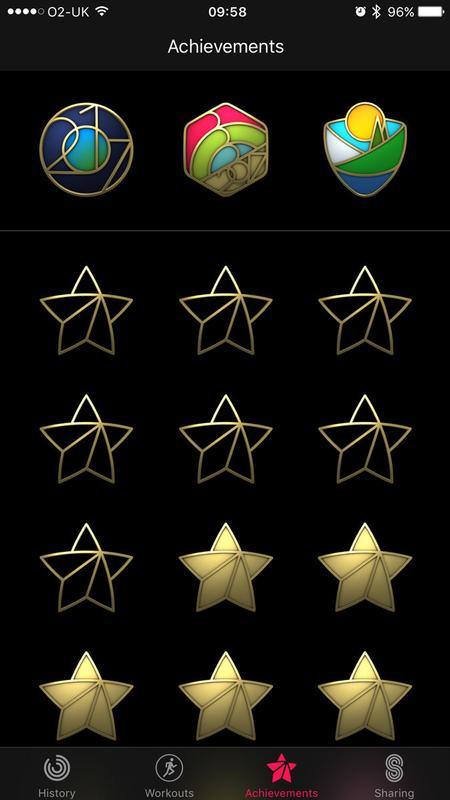
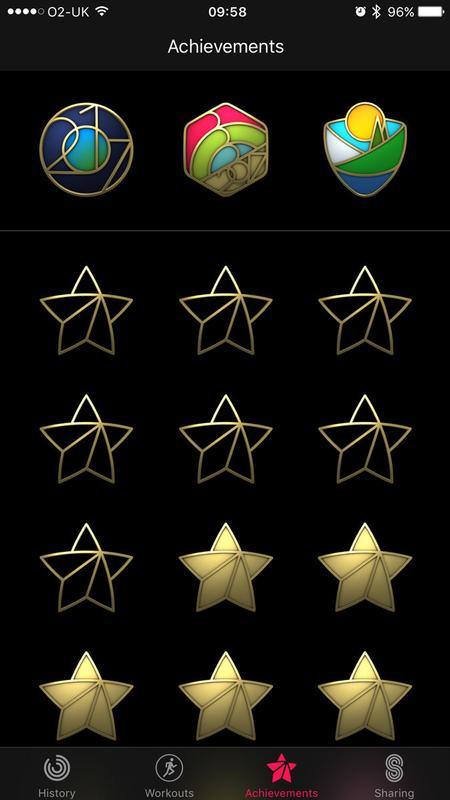
Wyzwanie Parku Narodowego (15 lipca 2017 r.)
To miało miejsce w sobotę 15 lipca 2017 r. W tym dniu trzeba było chodzić, biegać lub jeździć na wózku inwalidzkim 5,6 km (3,5 miliona) lub więcej.
Dlaczego 5,6 km? Najwyraźniej jest to odległość od starego wiernego do jeziora Mallarda w Parku Narodowym Yellowstone, znanej wycieczce. Pomimo tych referencji z USA, wyzwanie było dostępne w Wielkiej Brytanii.
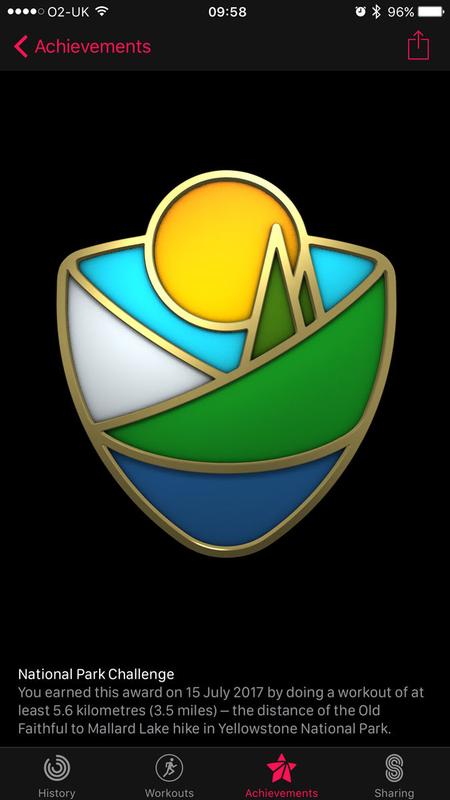
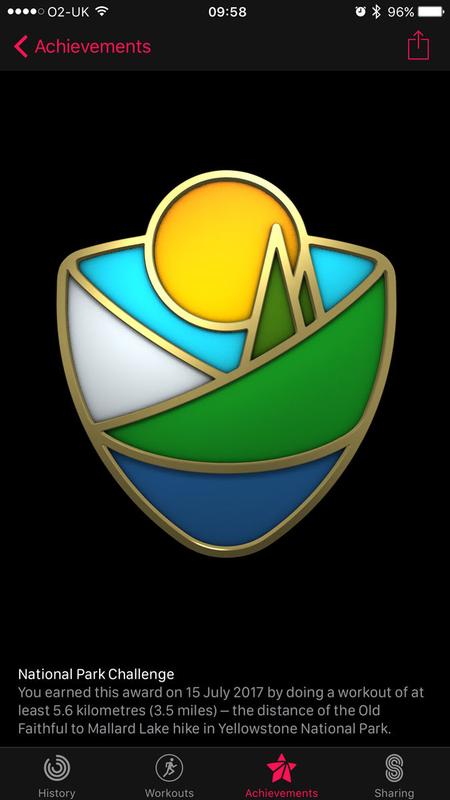
Dzień Matki (14 maja 2017 r., Stany Zjednoczone)
To miało miejsce w Dzień Matki w USA: niedziela 14 maja 2017 r. (W Wielkiej Brytanii świętujemy Matkę Niedzielę innego dnia, następna jest 11 marca 2018 roku. Z tego powodu ta odznaka była dostępna tylko dla właścicieli American Apple Watch.)
Musisz co najmniej trenować, ćwiczyć lub jeździć na wózku inwalidzkim Jedna mila 14 maja. Można to zrobić, korzystając z aplikacji Apple Watch Workout, ale współpracowała z aplikacją innych firm, która integruje się z Health.
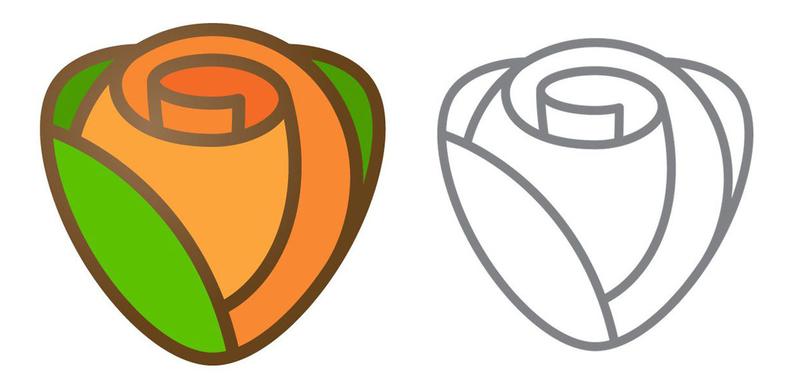
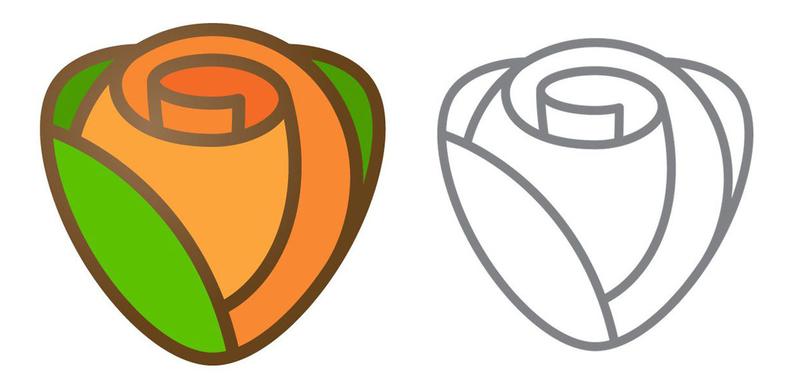
Wyzwanie na Ziemię (22 kwietnia 2017)
To zostało nagrodzone 22 kwietnia 2017 r. – Dzień Ziemi. Podobnie jak w przypadku Nowego Roku, może to być również dostępne w Dniu Ziemi w 2018 r., Chociaż Apple nie potwierdziło tego. (Dzień Ziemi jest zawsze w dniu 22 kwietnia.)
Aby zdobyć odznakę, musisz mieć co najmniej 30 minut treningu w Dniu Ziemi.
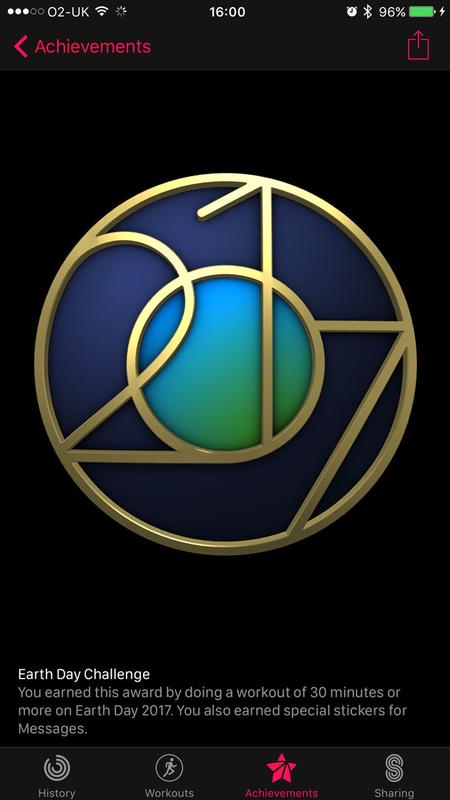
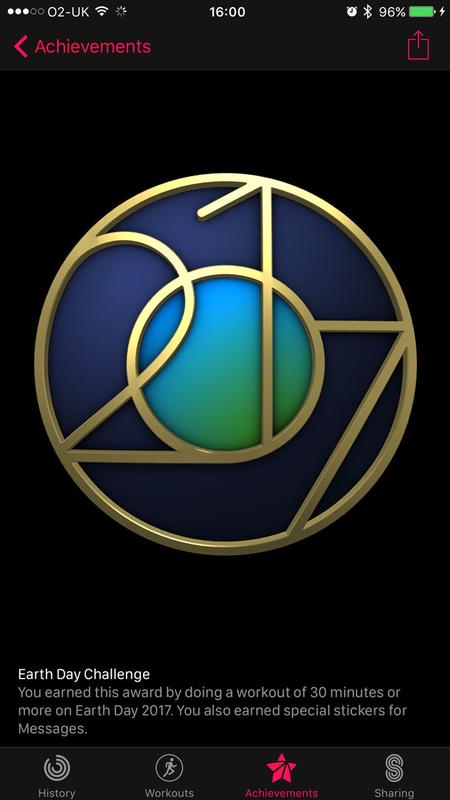
Ring w konkursie na Nowy Rok (styczeń 2017)
To zostało nagrodzone w styczniu 2017 roku. Możliwe, że będzie to możliwe także w przyszłym roku, ale don Liczy na to; Jeszcze nie widzimy, że Apple powtórzyło wyzwanie.
Aby zdobyć odznakę, trzeba było zamknąć wszystkie trzy dziesiątki aktywności każdego dnia przez tydzień w miesiącu styczniu.
!! ! 25 !!!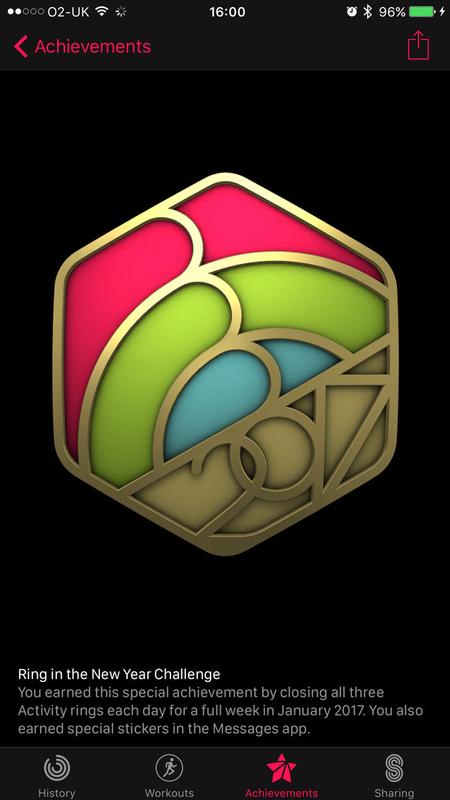
Święto Dziękczynienia (24 listopada 2016 r., Tylko w USA)
Podobnie jak osiągnięcie Matki, ten był dostępny tylko w Stanach Zjednoczonych, ponieważ nawet w innych krajach, które obchodzą Święto Dziękczynienia , To jest na inny dzień.
Aby zarobić na osiągnięcie sukcesu Thanksgiving Challenge, musisz wykonać ukończony 5 km lub chodzić 24 listopada 2016 r.